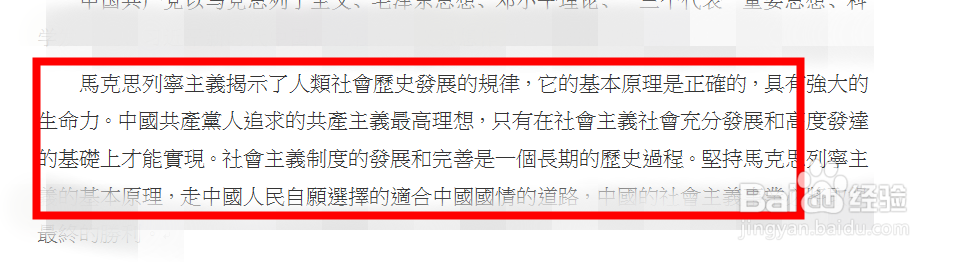1、电脑上打开我们要进行修改的Word文档;
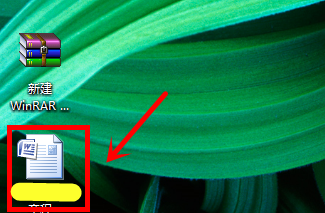
2、这时可以看到所打开的Word文档文字内容;
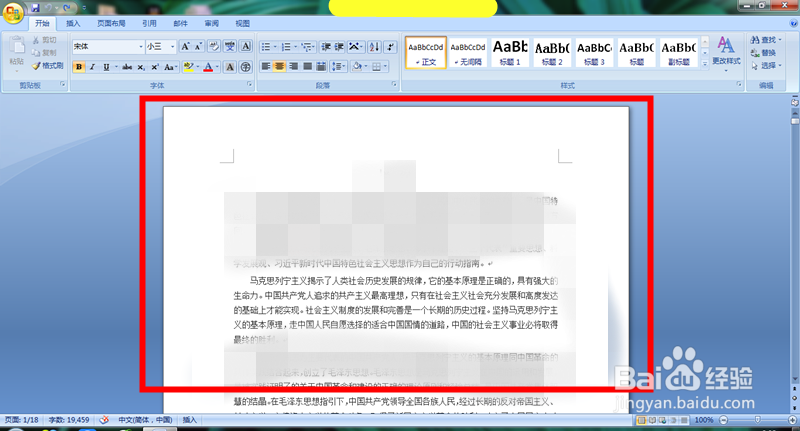
3、我们要对文章中的某段文字进行繁体化设置,我们可以在页面上方看到诸多分类功能设置;
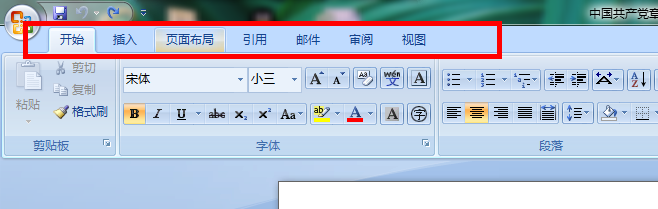
4、这时我们点击选择审阅设置类别;
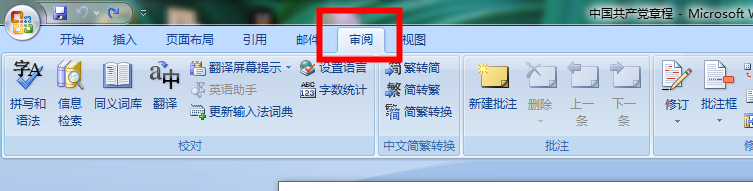
5、接下来,我们将要转化为繁体的文字选中;
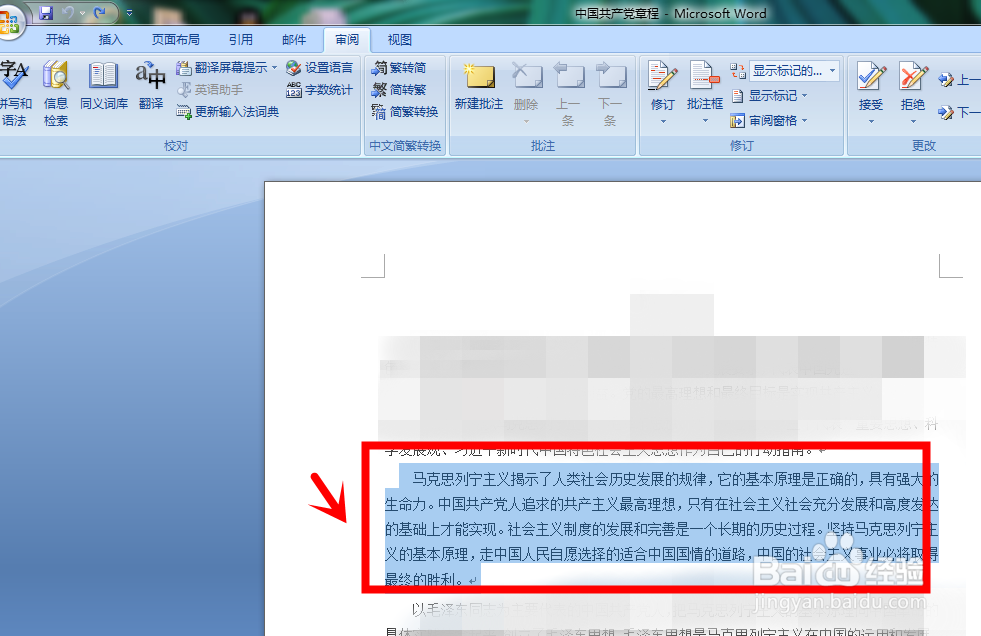
6、接着,我们在审阅类别下的设置项中选择简转繁功能;
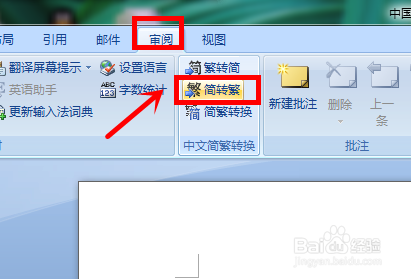
7、马上就可以看到刚才所选中的文字全部转化为繁体字。
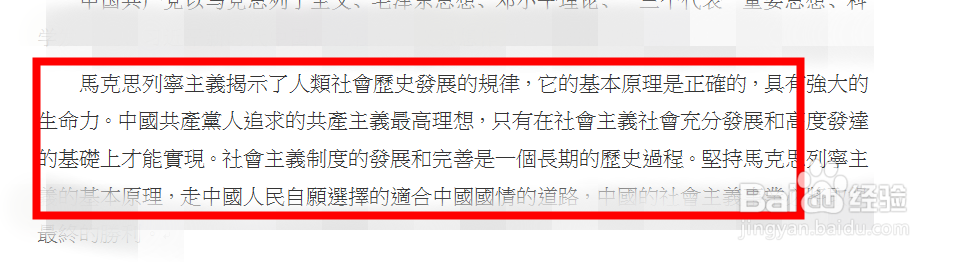
时间:2024-10-13 06:44:41
1、电脑上打开我们要进行修改的Word文档;
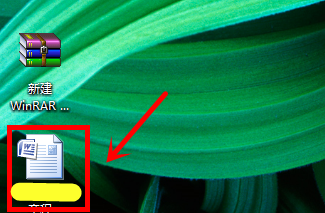
2、这时可以看到所打开的Word文档文字内容;
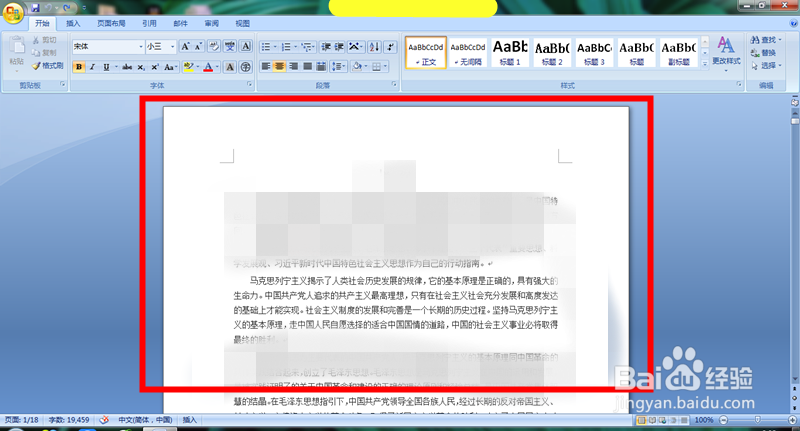
3、我们要对文章中的某段文字进行繁体化设置,我们可以在页面上方看到诸多分类功能设置;
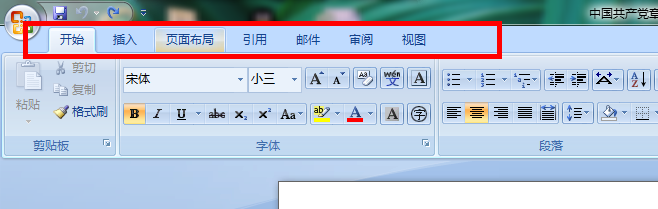
4、这时我们点击选择审阅设置类别;
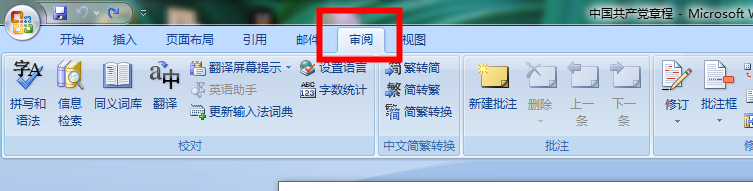
5、接下来,我们将要转化为繁体的文字选中;
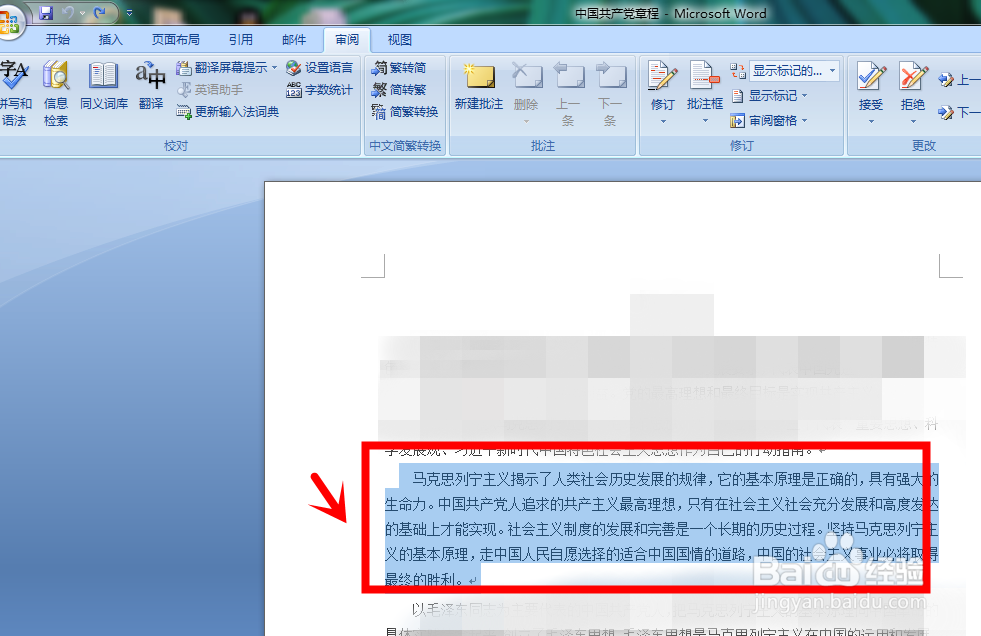
6、接着,我们在审阅类别下的设置项中选择简转繁功能;
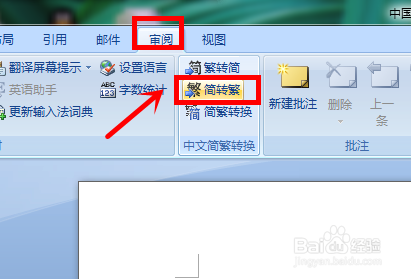
7、马上就可以看到刚才所选中的文字全部转化为繁体字。